如何制作uefi版u盘启动盘
发布时间:2017-02-20 15:51
相关话题
UEFI启动U盘的制作,许多新人朋友们都想学习这一技能,那么如何制作uefi版u盘启动盘呢?下面小编就为大家带来了制作uefi版u盘启动盘的方法。
制作uefi版u盘启动盘方法
1、在大番薯官网中下载u盘启动盘制作工具高级版并安装在桌面上,如图所示:
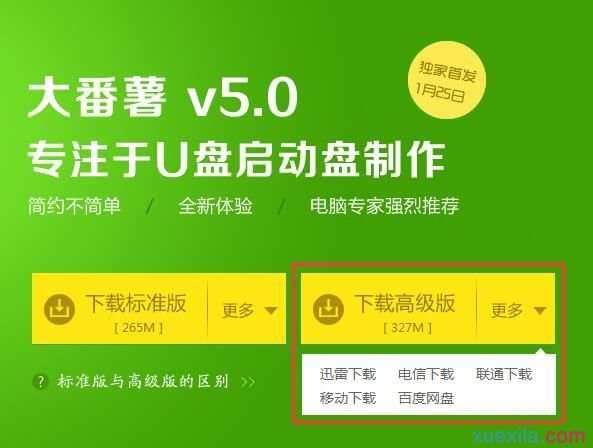
2、安装完成后双击运行,插入u盘,成功识别后采用默认的“智能模式”,直接点击“开始制作”,如有特殊需要可展开开始制作旁的下拉菜单进行设置,如图所示:
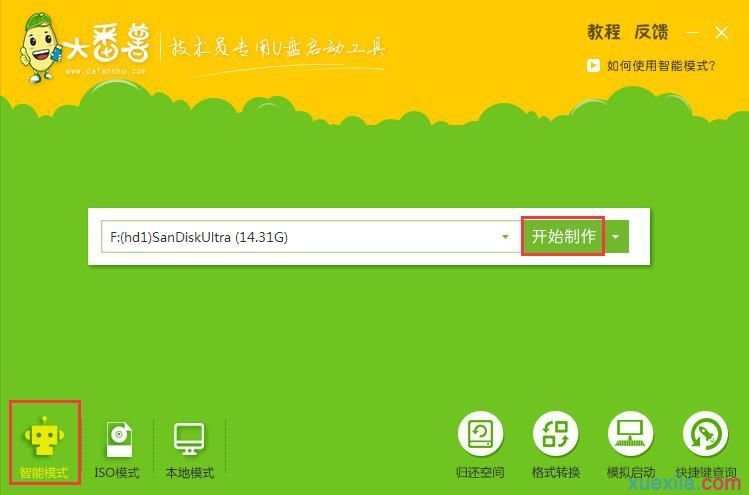
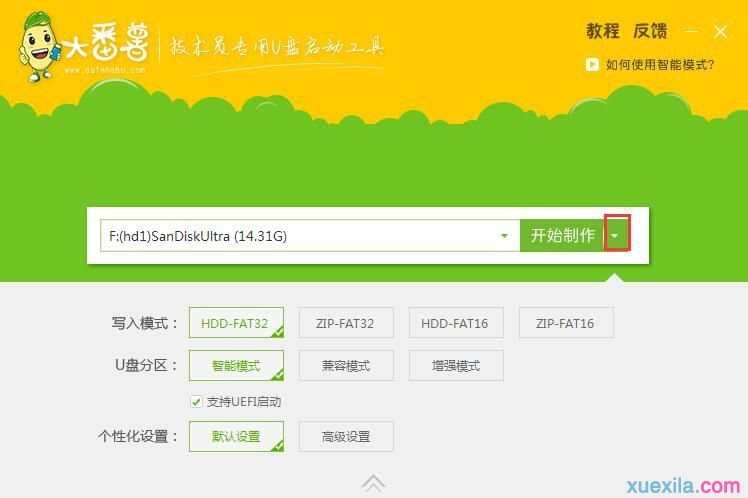
3、这时会弹出“本操作将会删除u盘上的所有数据”的提示,点击“确定”,如图所示:
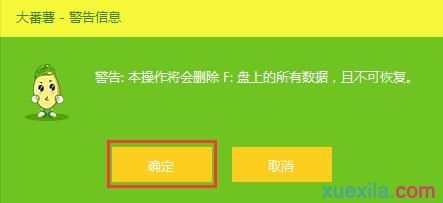
4、耐心等待u盘启动盘制作完成,如图所示:
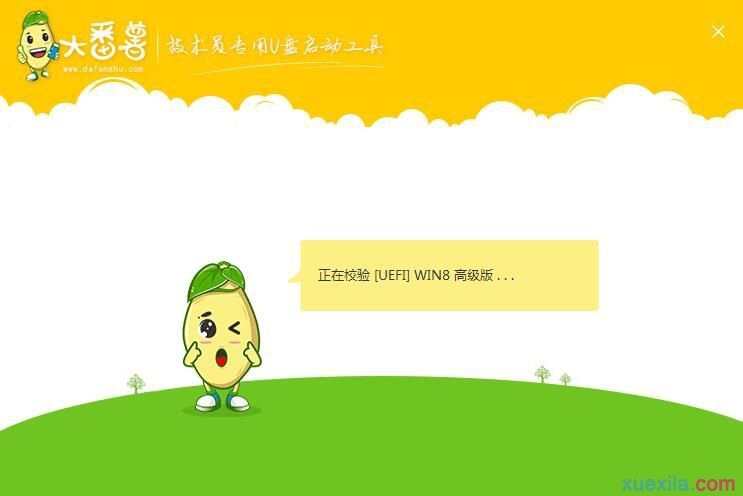
5、制作完成后会弹出是否测试的提示,我们点击“是”测试u盘启动盘制作是否可用,如图所示:
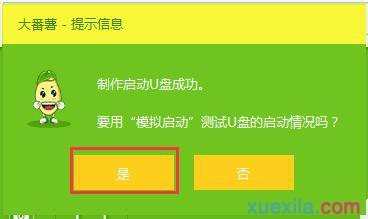
6、这时很多朋友会郁闷,为什么360等安全卫士会弹出病毒拦截的提示,其实这是安全卫士误报拦截所致,小伙伴们点击允许即可。最后便会弹出模拟测试窗口(注:在模拟测试窗口内切勿进行其他操作,按ctrl+alt键释放鼠标),如图所示:


如何制作uefi版u盘启动盘的评论条评论